excel软件是一款专门用来编辑表格文件的软件,在excel软件中用户可以根据自己的需求来找到相关功能来解决编辑问题,这样可以提升自己的编辑速度,避免了许多重复的操作过程,因此excel软件成为了用户在编辑表格文件时的首选软件,当用户在编辑表格文件时,有时会在编辑页面上整理出两个表格内容,但是在打印时只需要打印其中一个,用户应该怎么来操作实现呢,这个问题就需要用户使用其中的打印区域选项来进行设置,设置好一个表格的打印区域后直接按下打印按钮就可以了,那么接下来就让小编来向大家介绍一下这个问题详细的操作过程吧,希望用户能够从中获取到有用的经验。
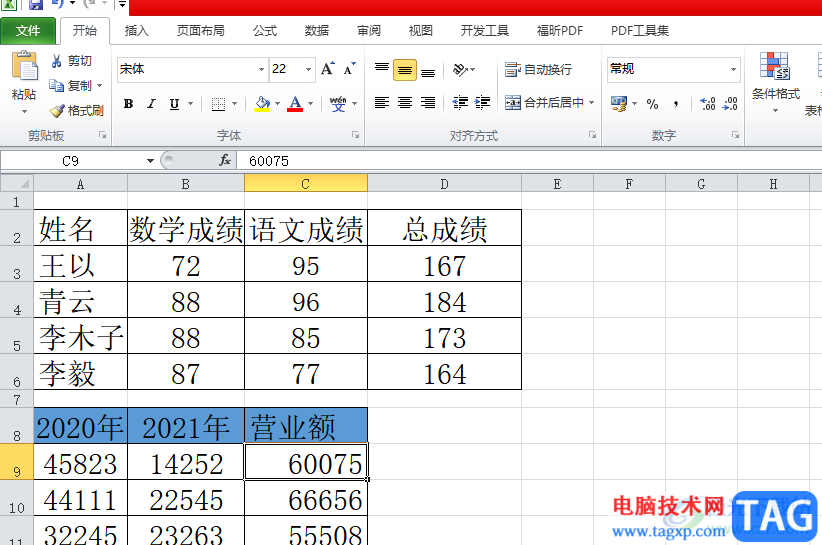
1.用户在excel软件中打开表格文件,并来到编辑页面上选中其中的一个表格
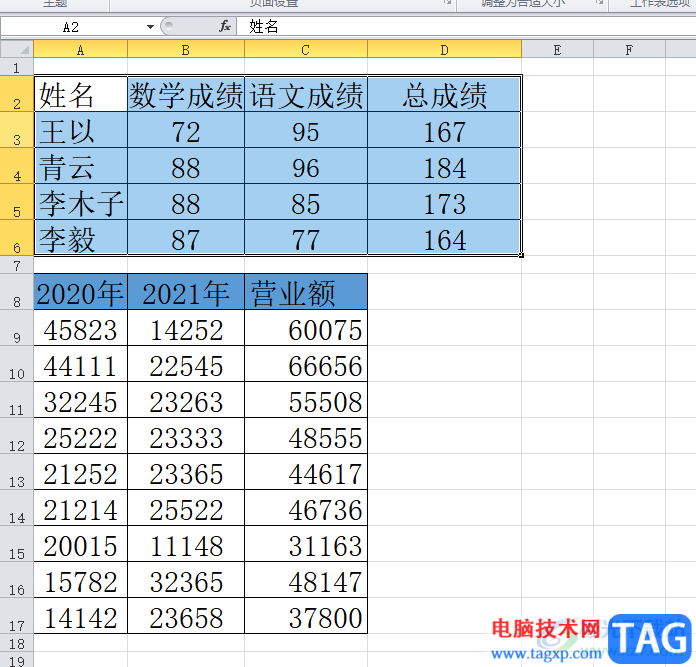
2.在页面上方的菜单栏中用户点击页面布局选项,将会显示出相关的选项卡,用户选择其中的打印区域选项
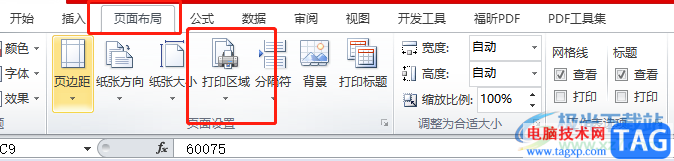
3.将会显示出相关的下拉菜单,用户选择其中的设置打印区域选项
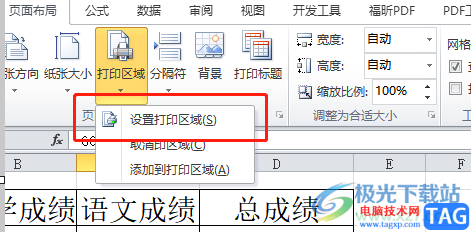
4.回到编辑页面上,就可以看到选中表格的四周出现的虚线边框即表示成功设置好表格的打印区域
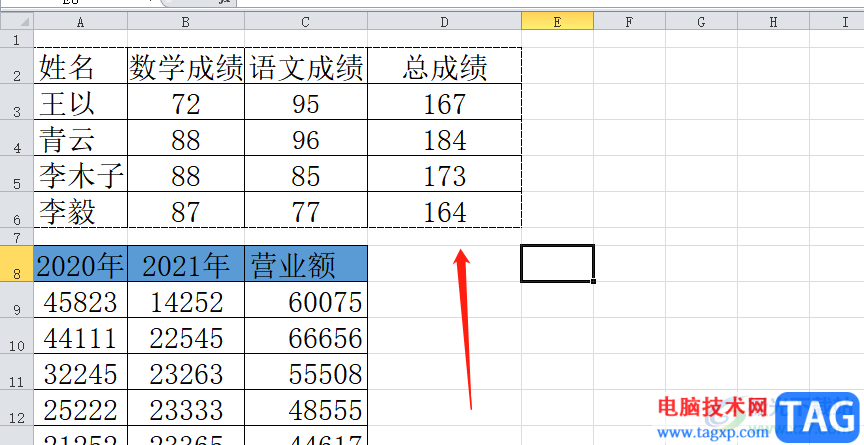
5.用户点击菜单栏中的文件选项,将会拓展出下拉菜单,用户选择其中的打印功能
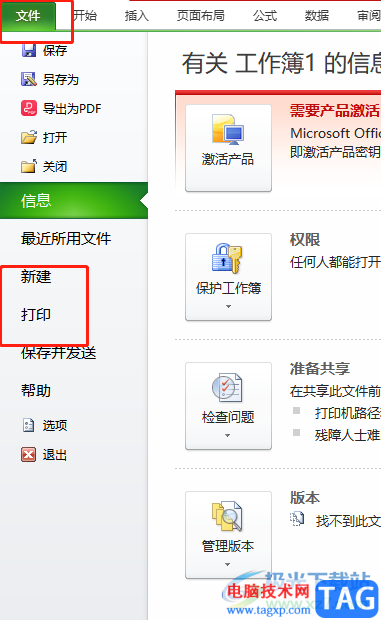
6.这时页面的右侧会弹出打印窗口,用户可以看到显示出来的表格只有一个,不再是两个,随后直接按下打印按钮即可
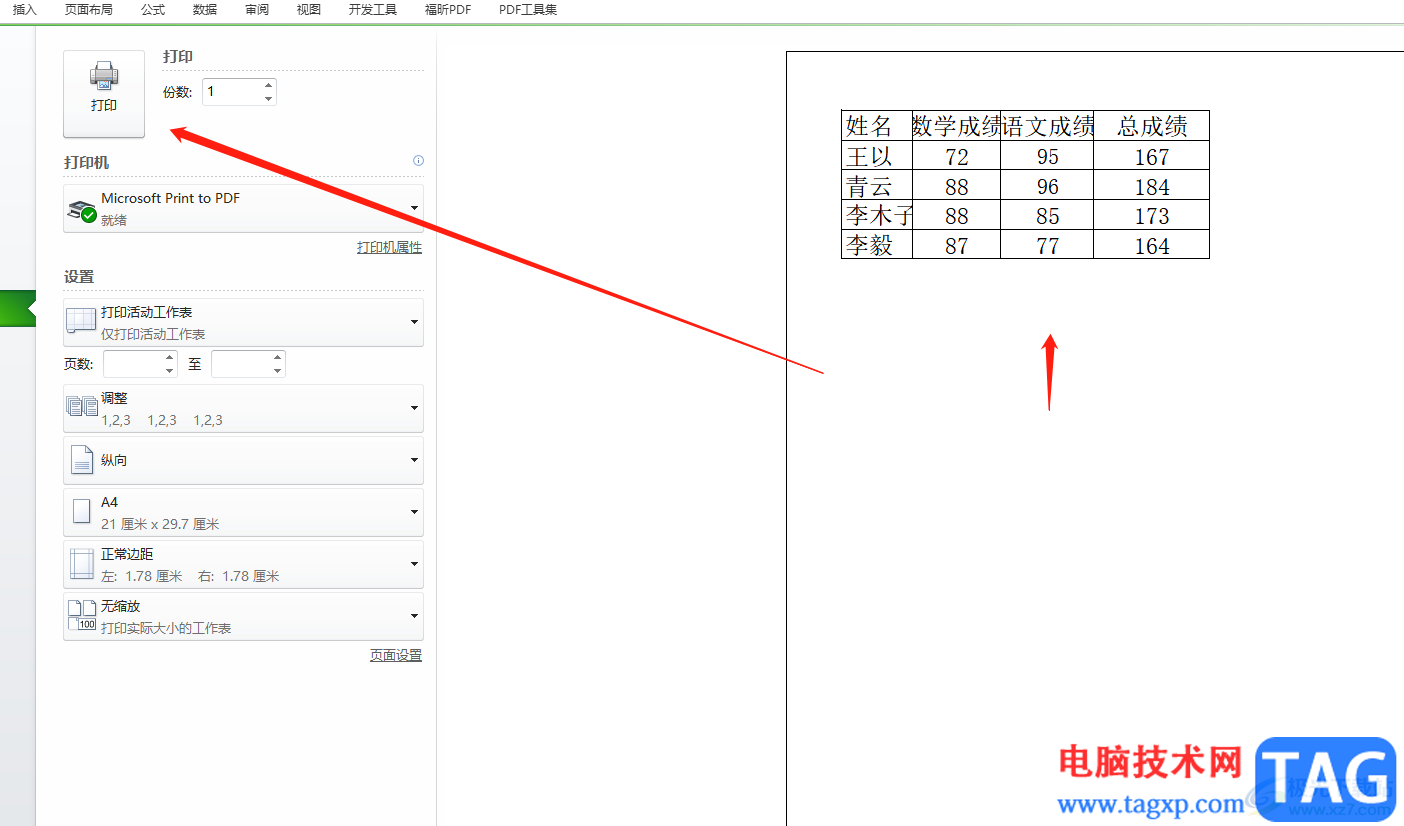
以上就是小编对用户提出问题整理出来的方法步骤,用户从中知道了大致的操作过程为点击页面布局——打印区域——设置打印区域——打印这几步,操作的过程是很简单的,因此有需要的用户快来看看小编整理出来的教程吧,一定可以解决好大家的问题。
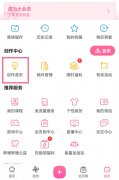 哔哩哔哩如何设置自动回复-哔哩哔哩设置
哔哩哔哩如何设置自动回复-哔哩哔哩设置
小伙伴们知道哔哩哔哩如何设置自动回复吗?今天小编就来讲解哔......
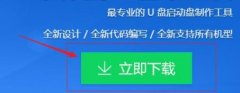 一键装机系统提示镜像文件错误解决方法
一键装机系统提示镜像文件错误解决方法
一键装机是现在很多安装系统的用户都会选择的,不过在安装的......
 音频故障修复教程:如何解决电脑音频播
音频故障修复教程:如何解决电脑音频播
电脑音频播放出现问题,是许多用户在使用设备时常遇到的困扰......
 看看恶意软件8大特征,你电脑里面有类似
看看恶意软件8大特征,你电脑里面有类似
电脑恶意软件8大特征 1、强制安装:指未明确提示用户或未经用......
 如何修复开机黑屏问题:开机黑屏常见原
如何修复开机黑屏问题:开机黑屏常见原
开机黑屏是许多电脑用户常见的一种问题,能够导致用户无法正......

期末考试完毕,教师需要统计分析学生的成绩,例如计算本班学生名次、本年级学生名次、单项成绩排名等。借助Excel公式,我们就可以在很短时间内搞定这一切! 基础分析:学生成绩...
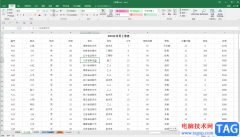
Excel表格是一款非常好用的数据处理软件,在其中我们有时候会需要将表格数据打印出来作为纸质版的资料使用。如果我们在Excel表格中希望横向打印数据内容,小伙伴们知道具体该如何进行操...

本文中我们介绍如何用Excel快速统计成绩和分析成绩分布情况的方法和步骤。 准备数据 输入必要的数据,工作表命名为总表,以 D列的政治分数(满分100)为例,在单元格E1~I1分别输入...

Excel表格是很多小伙伴都在使用一款办公软件,其中有很多非常强大的功能,可以帮助我们快速进行想要的操作,实现高效办公。如果我们需要在Excel表格中填充一整列,小伙伴们知道具体该如...

excel软件是用户很喜欢的一款表格编辑软件,在这款办公软件中用户可以感受到其中的功能是很强大的,并且能够避免许多重复且复杂的操作过程,为用户带来了许多的帮助,当用户在excel软件...
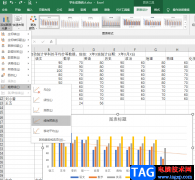
很多小伙伴在使用Excel软件编辑表格文档时,经常会需要根据表格中的数据做出图表,以便我们对其进行分析,在制作图表时,为了让图表中的数据变化更加明显,或是为了让数据的演化历程更...
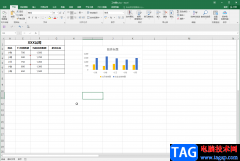
在Excel表格中底部都会显示工作表标签,比如默认的sheet1,sheet2等工作表名称,但是有的小伙伴发现自己的Excel表格中的底部标签栏不见了。那小伙伴们知道遇到这种情况该如何解决吗,其实解...
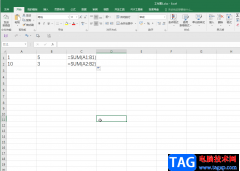
在Excel表格中我们有时候会需要使用各种函数进行运行,比如我们有时候会需要使用sum函数进行求和计算,使用sumif进行条件求和计算,使用average进行平均值计算,使用VLOOKUP函数进行匹配操作等...

用户在遇到表格文件的编辑问题时,都会选择在excel软件中来解决,这款办公软件为用户带来了不错的使用体验,因为excel软件中的功能是很强大的,用户只需简单的操作几个步骤即可完成表格...

Excel是平时办公必用一款软件,那么在Excel里如何设置日期自动更新?下面是小编介绍Excel 设置日期自动更新教程,有需要的小伙伴一起来下文看看吧,希望可以帮助到大家!...

很多小伙伴之所以喜欢使用Excel程序来对表格文档进行编辑,就是因为在Excel中,我们可以对表格文档中的单元格进行合并、移动位置或是隐藏等各种设置。有的小伙伴想要在Excel中将单元格进行...
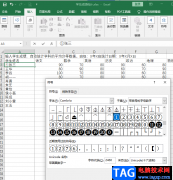
很多小伙伴在对表格文档进行编辑的时候都喜欢在Excel中进行,因为Excel中的功能十分的丰富,并且操作简单,可以满足我们对于表格设置的各种需求。在编辑表格时,有的小伙伴可能会需要在...
很多朋友用Excel处理表格,在使用过程中会遇到各种各样的问题,下面我们为大家整理了25条实用的Excel小技巧,希望对大家有所帮助。 1、两列数据查找相同值对应的位置 =MATCH(B1,A:A,...

Excel表格是一款非常好用的数据处理软件,在其中我们可以对数据进行各种专业化的编辑处理。如果我们需要在Excel表格中实现四舍五入保留整数的效果,小伙伴们知道具体该如何进行操作吗,...

很多小伙伴之所以喜欢使用Excel程序来对表格文档进行编辑,就是因为在Excel程序中,我们可以根据自己的喜好对表格文档中的单元格或是数据进行编辑。有的小伙伴想要将表格文档中的折线图...